-
电脑分辨率多少合适,小编告诉你电脑显示器分辨率怎么调整
- 2018-06-01 14:51:40 来源:windows10系统之家 作者:爱win10
电脑屏幕分辨率是指屏幕显示出来的图像精密度,由于屏幕上的点、线和面都是由像素组成的,显示器可显示的像素越多,画面就越精细,同样的屏幕区域内能显示的信息也越多,所以分辨率是个非常重要的性能指标之一。下面,小编跟大家聊聊调整电脑显示器分辨率的技巧。
我们知道最常见的笔记本分辨率大概就是反人类设计 1366x768 了,宽不宽窄不窄,用着难受,不过好在近些年有改善,如果你打算购买笔记本,得先了解“分辨率多少更合适我?”这个问题。下面,小编跟大家讲解调整电脑显示器分辨率的技巧。
电脑显示器分辨率怎么调整
打开电脑的开始菜单,控制面板。

显示器系统软件图解1
继续点击“外观和个性化”。
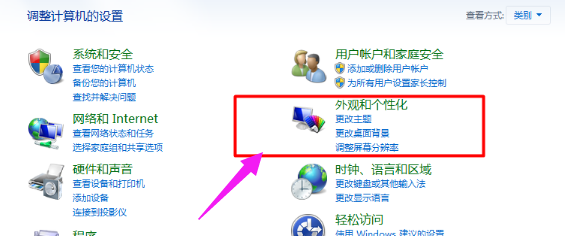
分辨率系统软件图解2
找到选项功能中的“调整分辨率”。
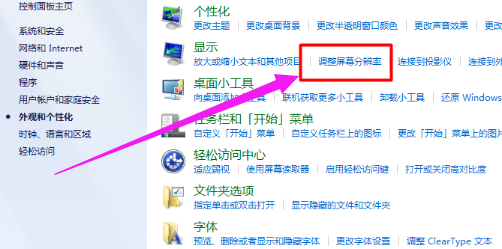
调整分辨率系统软件图解3
需要对自己的电脑进行识别和选择电脑分辨率,与此同时我们需要对电脑的分辨率检测,检测成功之后我们选择所需要的分辨率参数,点击确定就可以成功设置。
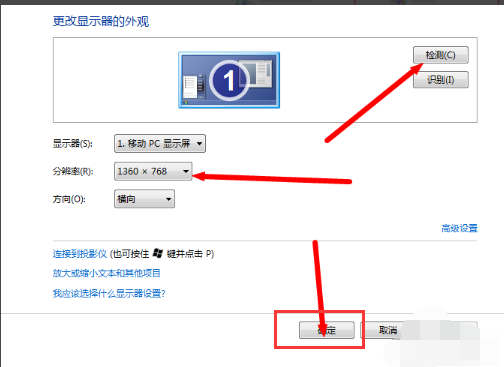
分辨率系统软件图解4
以上就是调整电脑显示器分辨率的技巧。
猜您喜欢
- 详解烟雾头最新调法2019-02-25
- Win10 Build 10122界面图赏2015-05-31
- win8系统怎么样,小编告诉你好不好用..2018-05-07
- 萝卜家园win7 32位旗舰版教程..2016-08-28
- 一键安装上网驱动方法详解..2017-03-23
- 教你小米云盘怎么使用2020-11-03
相关推荐
- 东芝一键重装系统方法 2017-04-05
- Linux Kernel 3.9.7正式发布 2013-06-22
- win7系统恢复出厂设置的方法.. 2021-12-31
- 联想小新win10 64位专业版安装方法.. 2016-09-12
- Windows7系统电脑蓝屏原因汇总.. 2015-01-07
- Win8系统声音大小不一时大时小怎么解.. 2015-05-21





 系统之家一键重装
系统之家一键重装
 小白重装win10
小白重装win10
 雨林木风64位win10专业版系统下载v20.07
雨林木风64位win10专业版系统下载v20.07 Windows XP系统下载 SP3简体中文版
Windows XP系统下载 SP3简体中文版 小智双核浏览器 v6.0.2.20官方版
小智双核浏览器 v6.0.2.20官方版 博览浏览器(Brexpo) v1.74中文绿色版
博览浏览器(Brexpo) v1.74中文绿色版 系统之家 Ghost Winxp SP3 快速装机版 v2023.04
系统之家 Ghost Winxp SP3 快速装机版 v2023.04 photomatixpro v4.2.7 (64-bit) 汉化破解版(HDR图像工具)
photomatixpro v4.2.7 (64-bit) 汉化破解版(HDR图像工具) QQ说说互转互
QQ说说互转互 萝卜家园ghos
萝卜家园ghos Instagiffer
Instagiffer  赤兔浏览器 2
赤兔浏览器 2 快车3.7去广
快车3.7去广 2114游者浏览
2114游者浏览 雨林木风Ghos
雨林木风Ghos 系统之家 gho
系统之家 gho 电脑公司 gho
电脑公司 gho 联想笔记本Gh
联想笔记本Gh 粤公网安备 44130202001061号
粤公网安备 44130202001061号